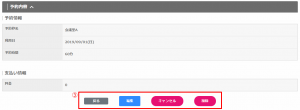| 予約変更 | 予約内容を変更できます。 |
| 予約キャンセル | 予約をキャンセルできます。 |
| 予約削除 | 予約を削除できます。 削除した予約は復元できません。 |
予約変更/キャンセル
管理画面からは、予約枠設定で設定した「予約変更締切タイミング」や「予約キャンセル締切タイミング」に関係なく変更やキャンセルができます。
管理画面では、ゲスト予約でも予約変更ができます。
ステータス変更
ステータスは、確定/仮申込/仮予約/来訪済み/キャンセルがあります。
ステータスを変更することで、予約の確定やキャンセルができます。
例)
・確定の予約をキャンセルする。
ステータスを「確定」から「キャンセル」に変更します。
・仮予約を確定にする。
ステータスを「仮予約」から「確定」に変更します。
予約台帳からステータス変更する 予約一覧からステータス変更する
■予約台帳からステータス変更する。
※キャンセルからのステータス変更はできません。一覧から変更ください。
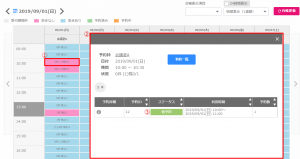
変更したい予約がある予約枠(①)をクリックして、表示された②から変更したい予約のステータス(③)をクリックすると、下記④が表示されます。
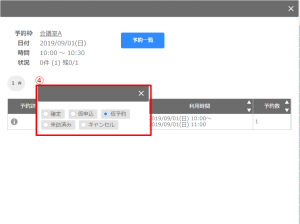 →
→ 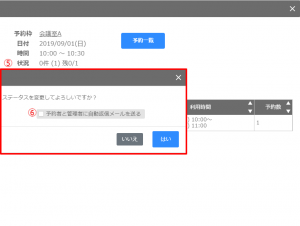
④で変更先のステータスを選択すると、⑤が表示されます。
「予約者と管理者に自動返信メールを送る(⑥)」にチェックを入れてから「はい」をクリックすると自動返信メールが送られます。
※自動返信メールが不要であれば、チェックなしで登録ください。
※送信される自動返信メールは、メール種別「予約ステータス変更」です。
自動返信メールが届かないときは、「予約ステータス変更」の自動返信メールが登録できているか確認ください。
■予約一覧からステータス変更する。
運用メニューの「予約一覧」から変更ができます。
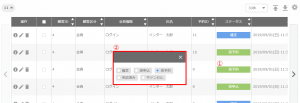 →
→ 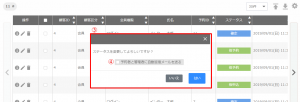
変更したい予約のステータス(①)をクリックして、表示された②で変更先のステータスを選択すると、③が表示されます。
「予約者と管理者に自動返信メールを送る(④)」にチェックを入れてから「はい」をクリックすると自動返信メールが送られます。
※自動返信メールが不要であれば、チェックなしで登録ください。
※送信される自動返信メールは、メール種別「予約ステータス変更」です。
自動返信メールが届かないときは、「予約ステータス変更」の自動返信メールが登録できているか確認ください。
予約内容の変更
予約台帳から予約内容の変更をする 予約一覧から予約内容の変更をする
■予約台帳から予約内容の変更をする。
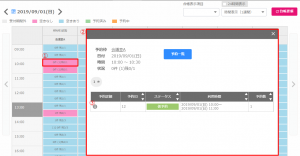
変更したい予約がある予約枠(①)をクリックして、表示された②から変更したい予約の予約詳細(③)をクリックすると、詳細が表示されます。
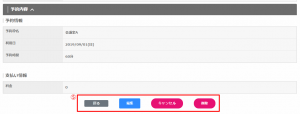
詳細画面の一番下に⑤があるので、予約内容を変更したいときは「編集」をクリックします。
| 戻る | 予約一覧に移動します。 |
| 編集 | 予約内容の編集画面に移動します。 |
| キャンセル | 予約をキャンセルします。 |
| 削除 | 予約を削除できます。 削除した予約は復元できません。 |
予約内容を編集したら、一番下にある「確認」をクリックすると、内容確認のページに移動します。

登録内容を確認して、問題なければ「編集」をクリックします。
「予約者と管理者に自動返信メールを送る(⑥)」にチェックを入れてから「編集」をクリックすると自動返信メールが送られます。
※自動返信メールが不要であれば、チェックなしで登録ください。
※送信される自動返信メールは、メール種別「予約変更」です。
自動返信メールが届かないときは、「予約変更」の自動返信メールが登録できているか確認ください。
■予約一覧から予約内容の変更をする。
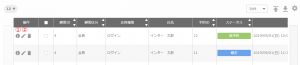
① 変更したい予約の詳細をクリックして、登録内容確認してから編集へ
詳細画面の一番下に③があるので、予約内容を変更したいときは「編集」をクリックします。
| 戻る | 予約一覧に移動します。 |
| 編集 | 予約内容の編集画面に移動します。 |
| キャンセル | 予約をキャンセルします。 |
| 削除 | 予約を削除できます。 削除した予約は復元できません。 |
予約内容を編集したら、一番下にある「確認」をクリックすると、内容確認のページに移動します。
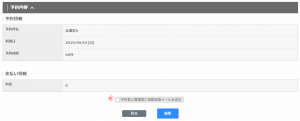
登録内容を確認して、問題なければ「編集」をクリックします。
「予約者と管理者に自動返信メールを送る(④)」にチェックを入れてから「編集」をクリックすると自動返信メールが送られます。
※自動返信メールが不要であれば、チェックなしで登録ください。
※送信される自動返信メールは、メール種別「予約変更」です。
自動返信メールが届かないときは、「予約変更」の自動返信メールが登録できているか確認ください。
予約削除
不要なデータは削除できます。
※削除いただかない限り予約データは残ります。
削除したデータは復元できませんので、ご注意ください。
削除は、一覧や詳細からできます。